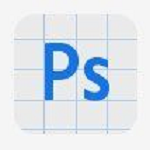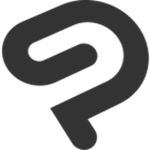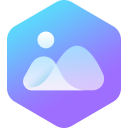软件Tags:
Photomatix Pro是一款专业实用的HDR照片处理软件,通过该软件能够轻松将多个不同曝光的照片混合成一张照片,并且还能够完美保持高光和阴影区的细节,此外Photomatix还能够支持HDR色调映射,曝光混合等图像处理操作,也能够支持制作完美的高动态范围光照渲染HDR图像,是图像能够为你带来真实环境中的视觉效果。
Photomatix Pro全称HDRsoft Photomatix Pro,是免费的摄影后期数字照片处理软件,能够为用户提供6种联合模式、平均+5种基于不同算法打造的曝光混合方法可供任意选择,使你快速打造出优质的照片,并让你的照片看起来更加炫酷。
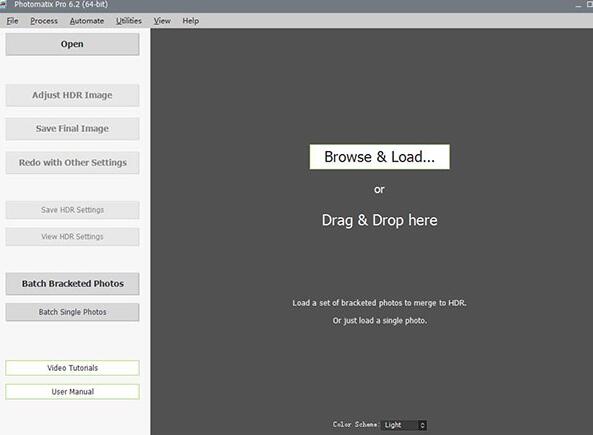
Photomatix特色
1、画笔工具
做出调整,只是你的图像使用画笔工具的一部分。 选择你想要的颜色或亮度变化,在你想要影响的区域和油漆。 您还可以使用画笔混合的地区的一个源照片和选择多个影响图像的不同部分。
2、混合
为一个更现实的看,现在可以将HDR图像呈现的原始照片。 改变不透明度得到更大或更小的影响最终的结果。
3、矫直的工具
正确的地平线在你的图像如果不水平,或者当垂直墙或建筑物看起来不垂直。 该工具完成触摸面板的一部分。
4、更直观的工作流程
你是否正在与一个单一的形象,或一组括号的照片,更直观的工作流程使得它更容易加载和选择图片和继续编辑。
5、新的呈现方法
语气均衡器是一种新的色调映射HDR渲染方法有利于逼真的效果。 它是适合房地产摄影师和自然风格景观摄影师想要更现实的风格的选择。
6、个别颜色调整
新颜色调整工具,内建了HDR渲染面板,允许你改变色调,饱和度和亮度的颜色在你的形象,这是固定的颜色特别有用。
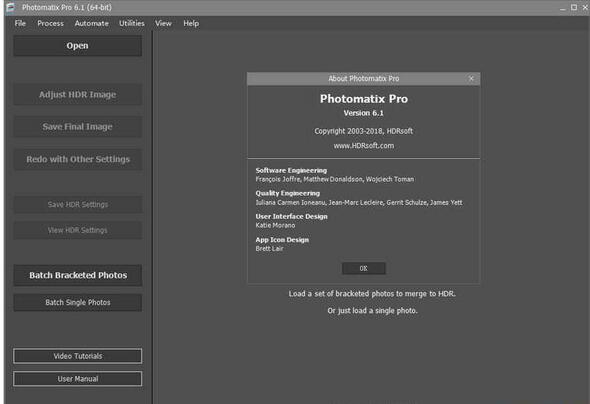
Photomatix功能
1、从不同曝光的图像生成HDR(高动态范围)图像
2、将单个RAW文件转换为伪HDR图像
3、色调映射工具,用于显示HDR图像中的高光和阴影细节
4、HDR Viewer 在屏幕上显示本地HDR图像数据适当的曝光
5、HDR直方图的显示(对数)
6、能够批量映射色调HDR图像的
7、可以在预览的同时色调映射大型HDR图像文件的功能
8、对Radiance RGBE(.hdr),OpenEXR(.exr)的读写支持)和Floating Point TIFF
9、色彩管理的HDR工作流程:将ICC色彩配置文件的谷底从来源传递到色调映射的图像,并进行色彩管理的显示
10、四种用于曝光混合的算法
11、带有两种对齐方式的手持图像自动对齐选项
12、预览和放大镜可用于所有曝光混合方法
13、能够为“ H&S-2张图像”方法选择图像
14、自动批处理
15、支持多种相机型号的JPEG,TIFF,Radiance RGBE,OpenEXR,PNG,PSD,RAW文件
安装步骤
1、在本站下载解压软件得到安装包以及破解补丁;
2、双击“PhotomatixPro621.exe”开始运行安装软件;
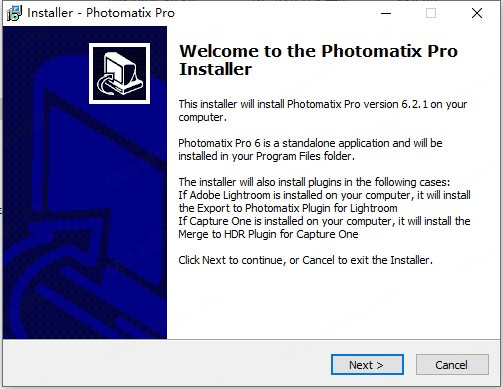
3、选择安装目录,点击browser可以修改安装目录;
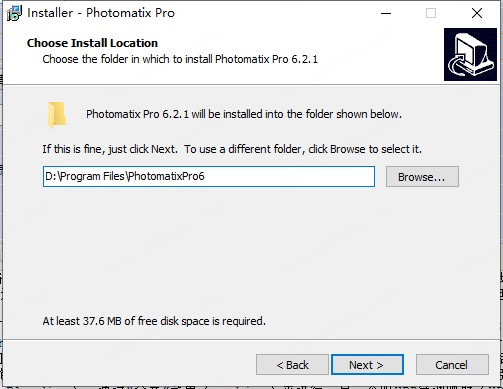
4、选择开始菜单文件夹目录;
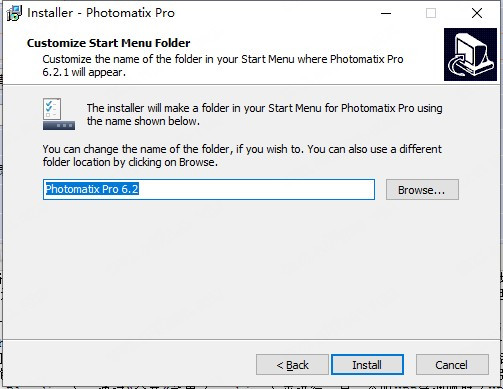
5、安装完成。
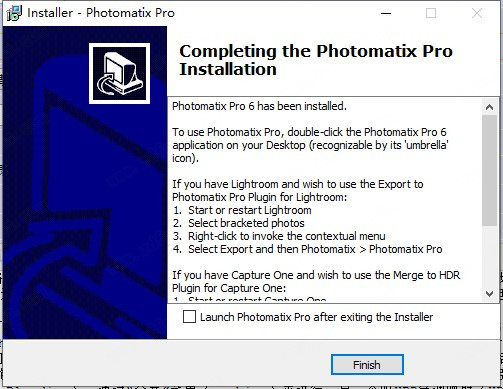
Photomatix全景图制作
1、点击打开 Photomatix Pro,然后点击批量处理多张图像,导入调色后的 18 张照片(60°三连拍)。
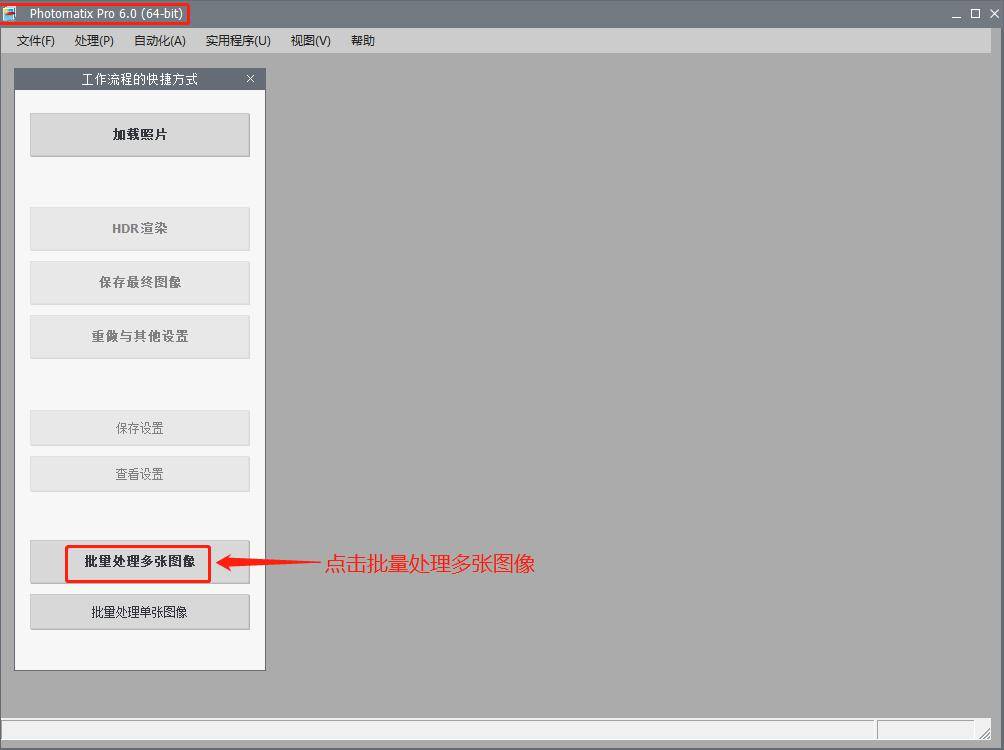
2、导入照片的操作方式如下图所示
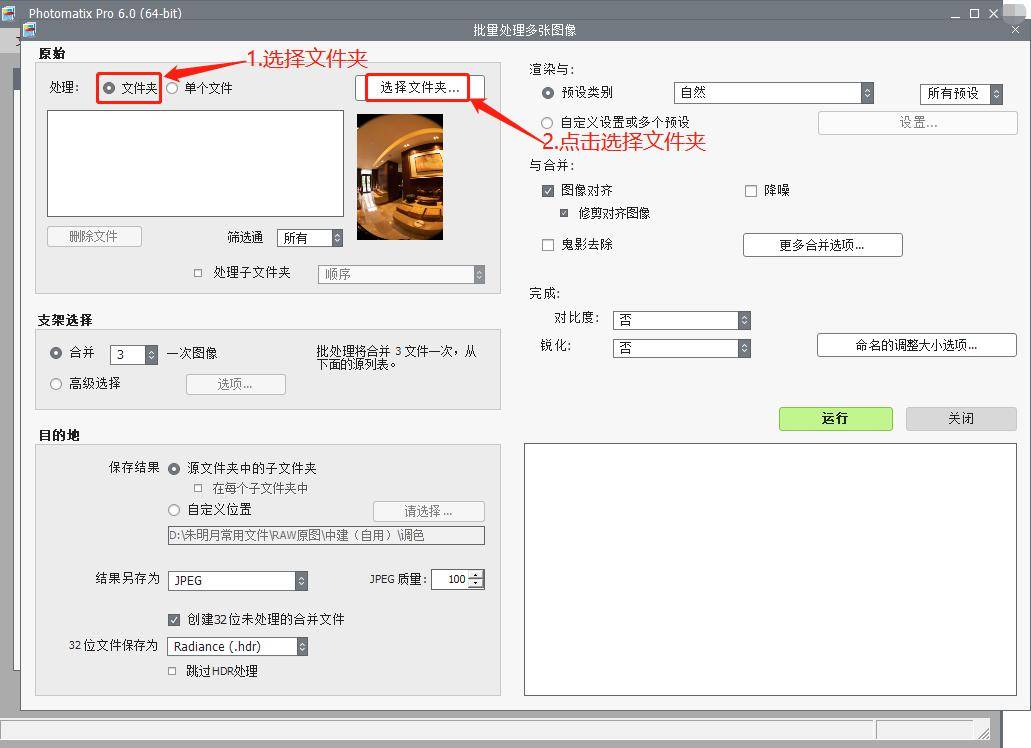
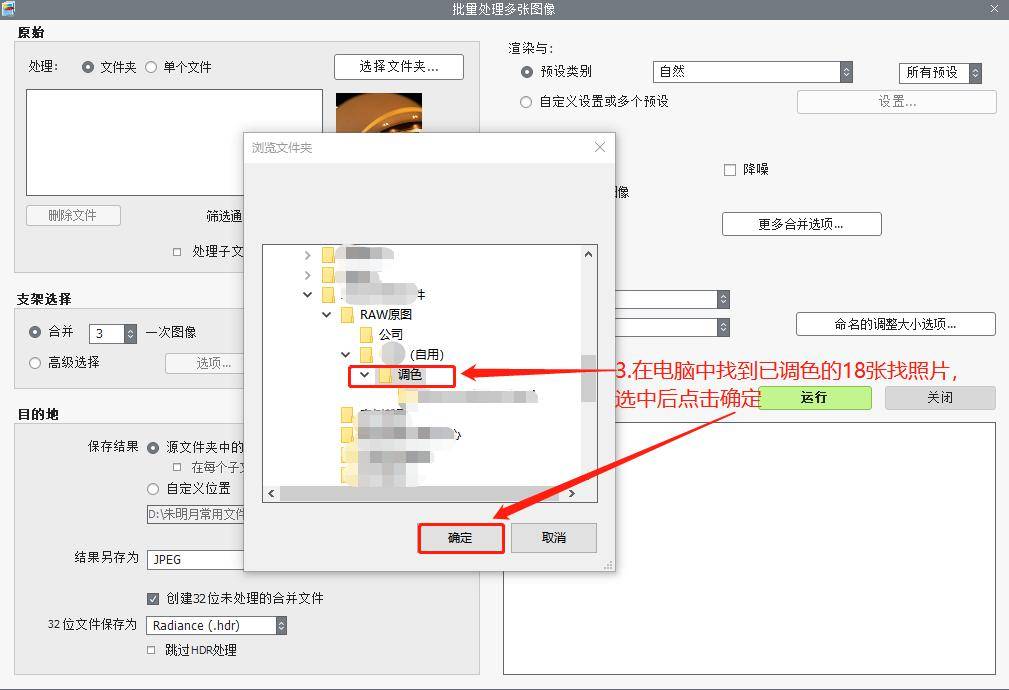
3、选择图片导出格式、图像质量、输出路径和预设类别,然后点击运行等待全景图导出即可。
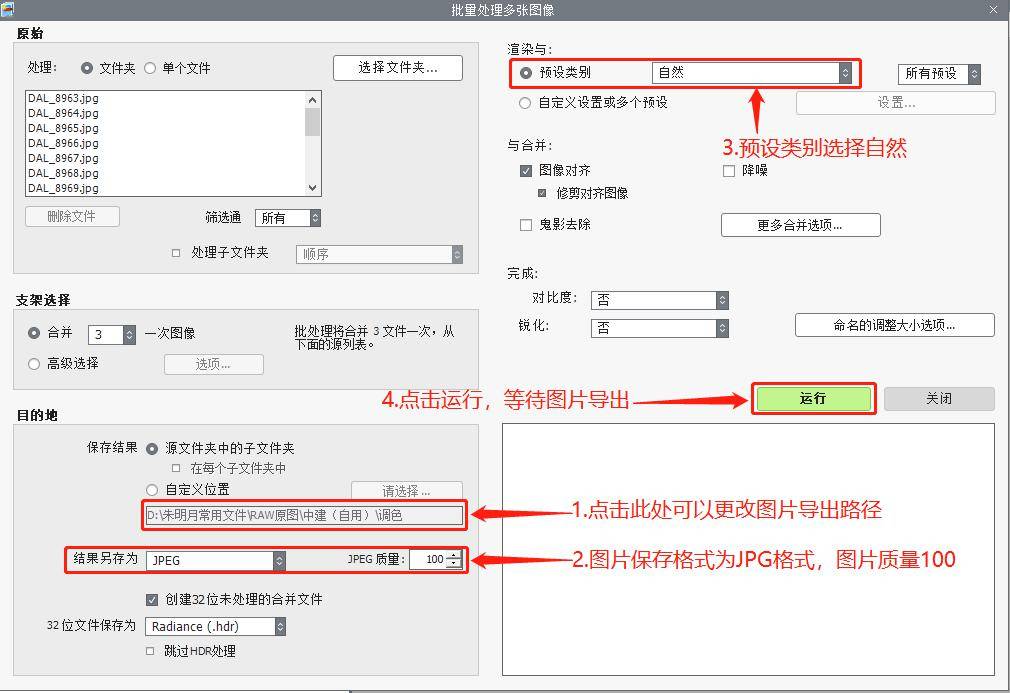
Photomatix预设模式设置
1、打开图片优化软件以及图片文件。
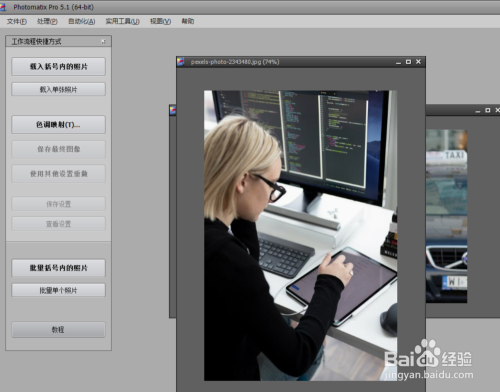
2、然后点击上方的工具菜单选项。
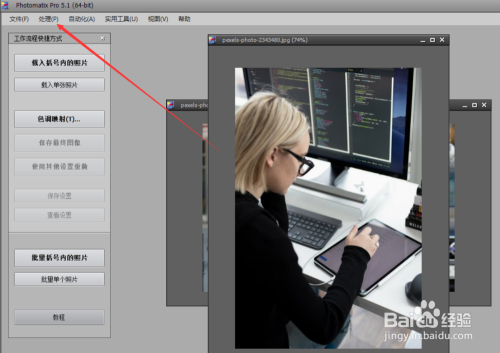
3、出现下拉框后点击里面的色调映射。
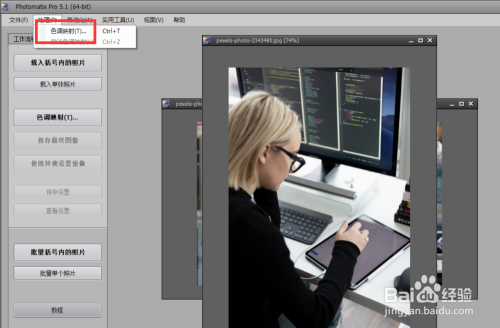
4、出现设置框后点击预设子选项后就能选择预设模式了。
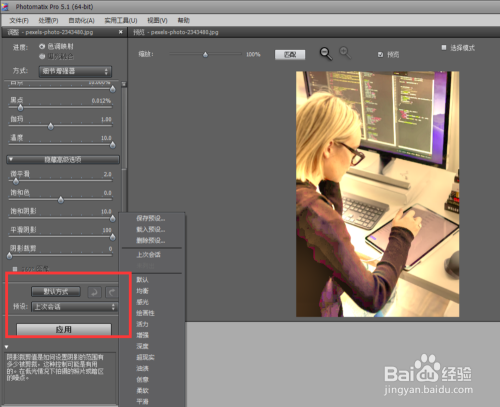
Photomatix裁剪方法
1、首先打开图片优化工具以及图片文件。
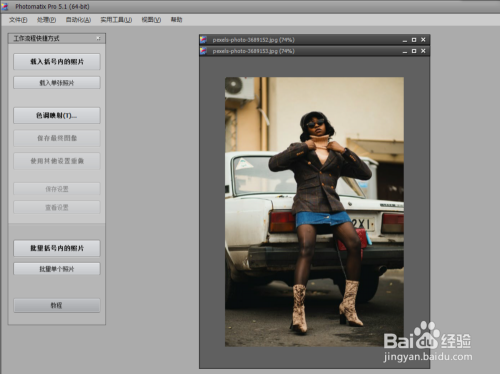
2、然后点击上方的实用工具选项窗口。
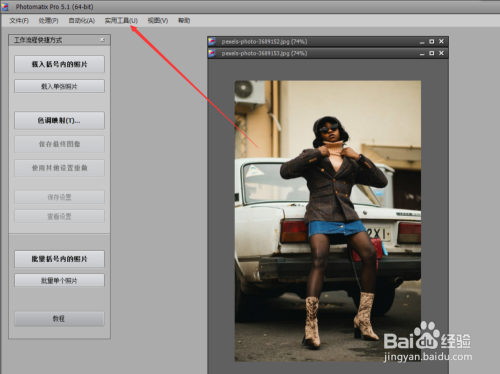
3、出现下拉框后点击里面的裁剪按钮。
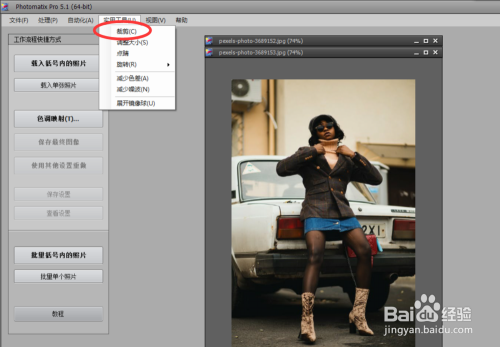
4、然后就可以在图片上进行画面裁剪选区了。
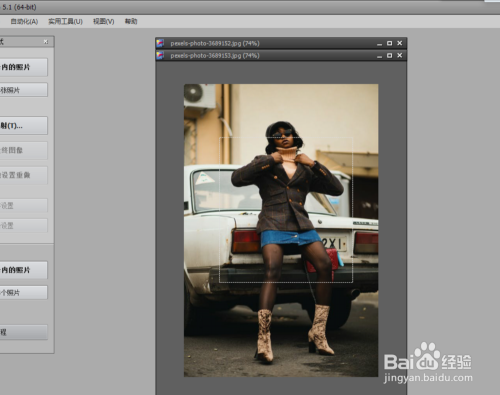
常见问题
1、我可以将软件与单张照片一起使用吗?
当您要在单张照片??上创建HDR效果时,软件是一种有效的工具。
通常,我们是从同一场景的三种或三种以上不同曝光的混合中创建HDR图像,因为相机无法在一次拍摄中捕获高光和阴影中的所有细节。
2、使用软件之前是否需要将带括号的RAW文件转换为TIFF?
答案取决于您的需求和偏好。在以下情况下,最好先转换成括号的RAW文件,然后将转换后的TIFF或JPEG文件加载到软件中:
您需要精细控制白平衡调整
照片中的色差特别难以校正
您对曝光融合比HDR /色调映射更感兴趣
在将RAW文件加载到软件之前将RAW文件转换为TIFF或JPEG时,应系统地禁用锐化功能,因为锐化功能应应用于最终图像,而不是之前。您还应该确保将Black 设置为零。
如果您主要对HDR /色调映射感兴趣,则还应取消选中所有与色调和曝光相关的自动设置。也就是说,将“曝光”设置设为零,还将“对比度”,“阴影”等设置为零。
如果您只对Exposure Fusion感兴趣,则相反。在这种情况下,最好使用RAW转换器的自动设置,或者根据自己的喜好进行调整。
HDRsoft Photomatix(图片处理软件) v6.2.1 专业版
本地电脑下载
电信下载地址:
其它